Как добавить, изменить или удалить местоположение в панели погоды в Outlook?
Вы могли заметить, что с версии Outlook 2013 над календарями появилась панель погоды, как показано на скриншоте ниже. Возникает вопрос: можно ли добавить больше мест или городов для прогноза погоды? А как насчет изменения или удаления этих городов? В этой статье мы покажем вам подробные шаги для решения этих задач в Outlook.

Добавление нового города/места для прогноза погоды в панели погоды в Outlook
Изменение города/места для прогноза погоды в панели погоды в Outlook
Удаление города/места для прогноза погоды из панели погоды в Outlook
Добавление нового города/места для прогноза погоды в панели погоды в Outlook
Чтобы добавить новое место/город для прогноза погоды в панели погоды в Outlook, выполните следующие действия:
1. В режиме просмотра Календарь выберите любой календарь на панели навигации и нажмите Вид > Изменить вид > Календарь или Предварительный просмотр. См. скриншот:

Примечание: Панель погоды не отображается в режимах просмотра Список и Активный.
2. Нажмите стрелку рядом с текущим городом прогноза и выберите Добавить местоположение в выпадающем списке. См. скриншот:

3. Теперь исходный город прогноза заменен текстовым полем. Введите новый город в текстовое поле и нажмите клавишу Enter , а затем выберите нужный город из выпадающего списка. См. скриншот:

На данный момент вы добавили новый город/место для прогноза погоды в панели погоды.
Быстро найти и удалить дубликаты электронных писем в Outlook
С помощью Kutools для Outlook’s Дубликаты писем функции, вы можете быстро найти и удалить их из нескольких папок электронной почты или найти и удалить все дубликаты из выбранных за два клика в Outlook.

Изменение города/места для прогноза погоды в панели погоды в Outlook
Чтобы изменить город/место для прогноза погоды в панели погоды, нажмите стрелку рядом с исходным городом прогноза, а затем выберите новый из выпадающего списка.
Удаление города/места для прогноза погоды из панели погоды в Outlook
Чтобы удалить город/место для прогноза погоды из панели погоды, нажмите стрелку рядом с городом прогноза, наведите курсор на город, который хотите удалить в выпадающем списке, и затем нажмите значок закрытия рядом с ним. См. скриншот:
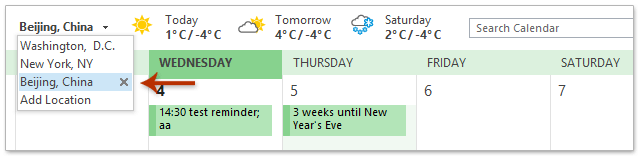
Примечания:
(1) Панель погоды — это новая функция, начиная с Outlook 2013.
(2) Панель погоды отображается только в Календарь режиме или Предварительный просмотр режиме, и вы можете включить эти режимы, нажав Вид > Изменить вид > Календарь или Предварительный просмотр в папке календаря.
Связанные статьи
Лучшие инструменты для повышения продуктивности работы с Office
Срочные новости: бесплатная версия Kutools для Outlook уже доступна!
Оцените обновленный Kutools для Outlook с более чем100 невероятными функциями! Нажмите, чтобы скачать прямо сейчас!
📧 Автоматизация Email: Автоответчик (Доступно для POP и IMAP) / Запланировать отправку писем / Авто Копия/Скрытая копия по правилам при отправке писем / Автоматическое перенаправление (Расширенное правило) / Автоматически добавить приветствие / Авторазделение Email с несколькими получателями на отдельные письма ...
📨 Управление Email: Отозвать письмо / Блокировать вредоносные письма по теме и другим критериям / Удалить дубликаты / Расширенный Поиск / Организовать папки ...
📁 Вложения Pro: Пакетное сохранение / Пакетное открепление / Пакетное сжатие / Автосохранение / Автоматическое отсоединение / Автоматическое сжатие ...
🌟 Волшебство интерфейса: 😊Больше красивых и стильных эмодзи / Напоминание при поступлении важных писем / Свернуть Outlook вместо закрытия ...
👍 Удобные функции одним кликом: Ответить всем с вложениями / Антифишинговая Email / 🕘Показать часовой пояс отправителя ...
👩🏼🤝👩🏻 Контакты и Календарь: Пакетное добавление контактов из выбранных Email / Разделить группу контактов на отдельные / Удалить напоминание о дне рождения ...
Используйте Kutools на вашем языке – поддерживаются Английский, Испанский, Немецкий, Французский, Китайский и более40 других!


🚀 Скачайте все дополнения Office одним кликом
Рекомендуем: Kutools для Office (5-в-1)
Скачайте сразу пять установщиков одним кликом — Kutools для Excel, Outlook, Word, PowerPoint и Office Tab Pro. Нажмите, чтобы скачать прямо сейчас!
- ✅ Все просто: скачайте все пять установочных пакетов одним действием.
- 🚀 Готово для любой задачи Office: Установите нужные дополнения тогда, когда они вам понадобятся.
- 🧰 Включено: Kutools для Excel / Kutools для Outlook / Kutools для Word / Office Tab Pro / Kutools для PowerPoint